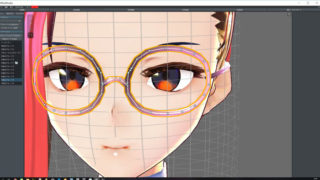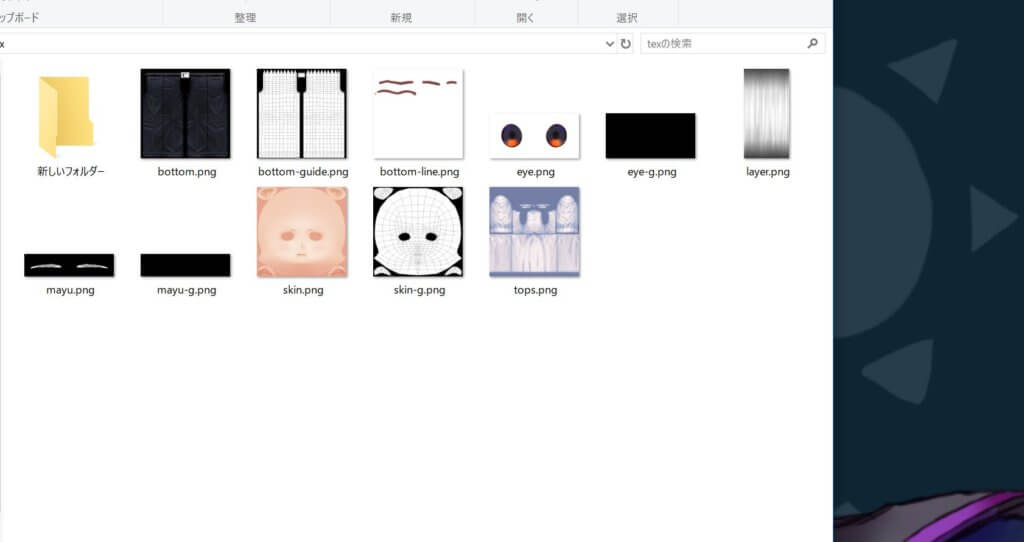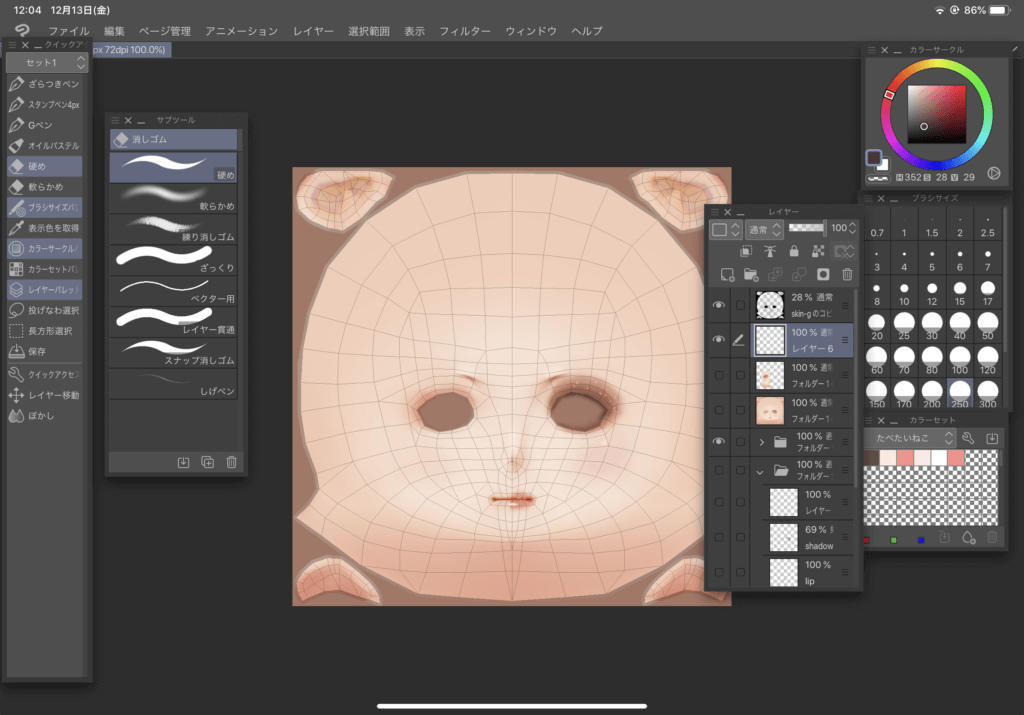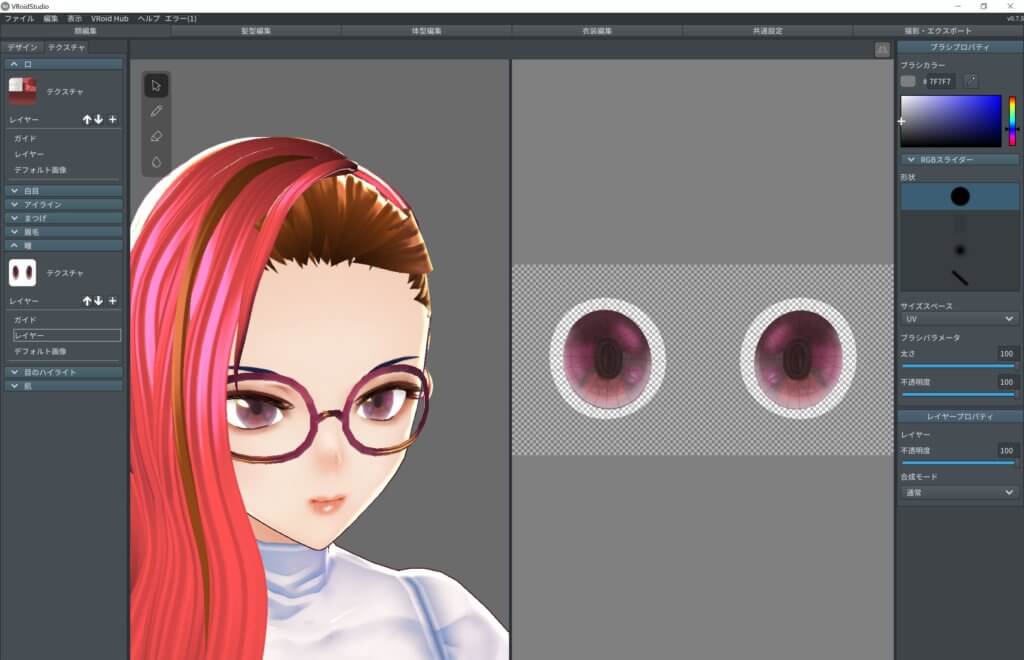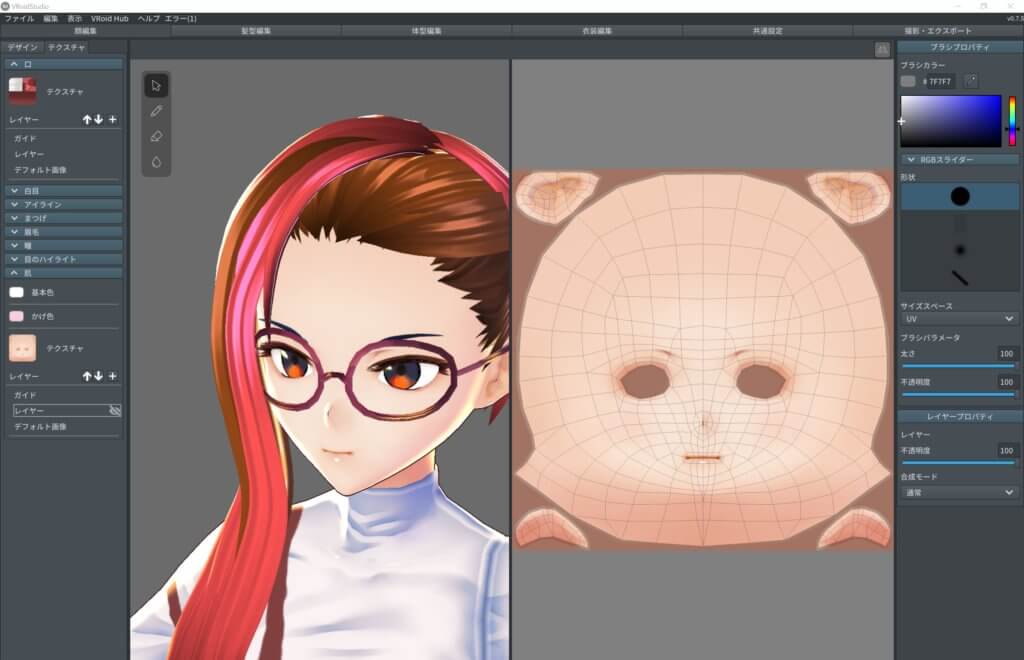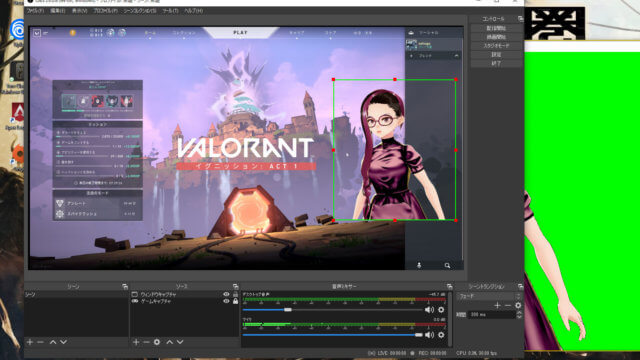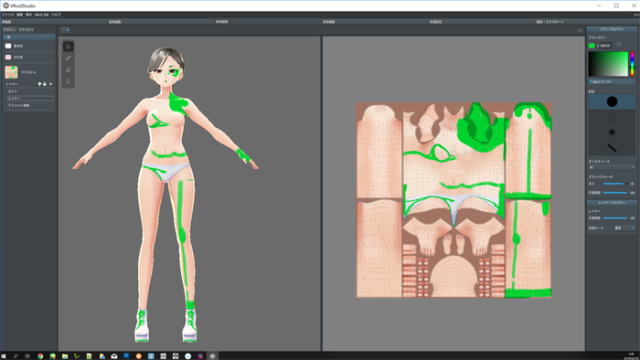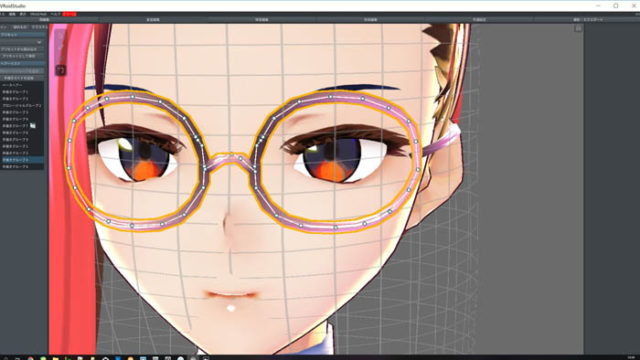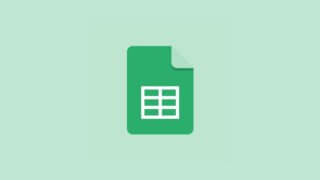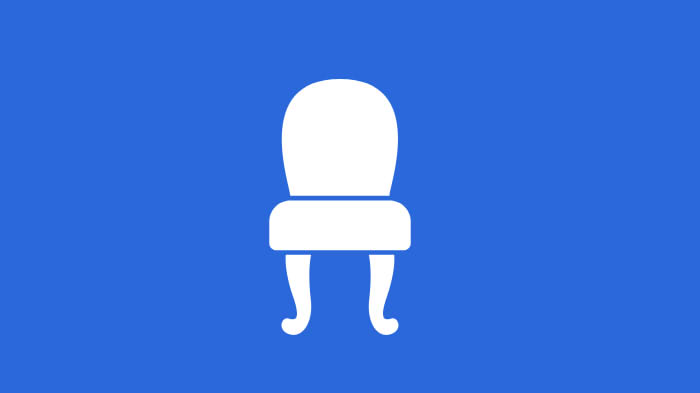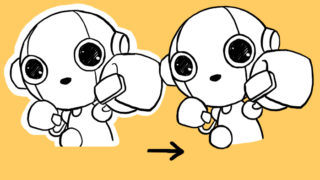手軽にオリジナルの3Dモデルを作れるソフトVRoidのメイキング記事です。
テクスチャを描いていく前に
テクスチャをVRoidで直接描くのも良いのですが、機能やブラシが限られていて使いにくいので、外部のペイントソフトを使って描いていくのをおすすめします。
必要なもの
1.レイヤーが使えるペイントソフト(CLIP STUDIOやPhotoshopなど)
2.ガイドレイヤーのpng画像
3.ベースのpng画像
2と3については次の項目で説明していきます。
テクスチャを効率的に描くためにエクスポート
突然描き始めるのは難しいので、VRoidに最初から用意されているモデルからテクスチャを書き出します。
方法はVRoidの画面で、瞳のテクスチャを作りたい場合は、パーツの編集タブを選択します。さらにその中のテクスチャタブに切り替え、ほしい要素が入っているレイヤーを右クリックします。
右クリックすると「エクスポート」という項目があるので、それをクリックして名前をつけて書き出します。このとき、デフォルトのテクスチャとガイドのレイヤーを書き出すのがおすすめです。
私は瞳のデフォルトテクスチャを「eye.png」、ガイドを「eye-g.png」など自分でわかるように名付けて保存します。
これで準備はOK
実際に描いていこう!
インポートしていく
先程のデフォルトテクスチャとガイドの画像をインポートしていきます。
今回、私はCLIP STUDIO for iPadで作業していきます。
画像を開いていき、上から「ガイド」「作業用レイヤー」「デフォルトテクスチャ」となるように配置します。
ガイドを見つつ描いていく
ガイドをかぶせて、外側の黒の塗りつぶし部分はVroidのモデルには表示されません。(上の画像はガイドを半透明にしているため外側の茶色い部分)瞳の場合は、自分の好みのサイズを作ることができます。透過されている部分を増やせば三白眼のような感じに、透過を減らせばよりアニメ的な黒目がちな目に。ある種の複眼のようなものも描き方によってはできそうですね。
瞳の場合は、センターをしっかり取っていれば問題ないでしょう。センターをしっかり合わせないと視線がおぼつかない不気味な印象になってしまいます。
また、左右を均一にするために反転するのが簡単な方法ですが、それを見越して左右対称になって違和感のないように仕上げるのがコツです。
女性らしいモデルを作りたかったので今回はメイクを多めに盛り込んだ肌テクスチャに仕上げました。アイシャドウやチーク、リップを追加しています。
口紅を追加する際に悩んだのですが、パキッとした塗りに仕上げるとどうしてもチープな感じになるので、じゅわっとしたぼかしで入れました。また、鼻筋を追加することで、ちょっと立体感が出たかなと思います。
なんとなく個人的に良い感じになるコツ
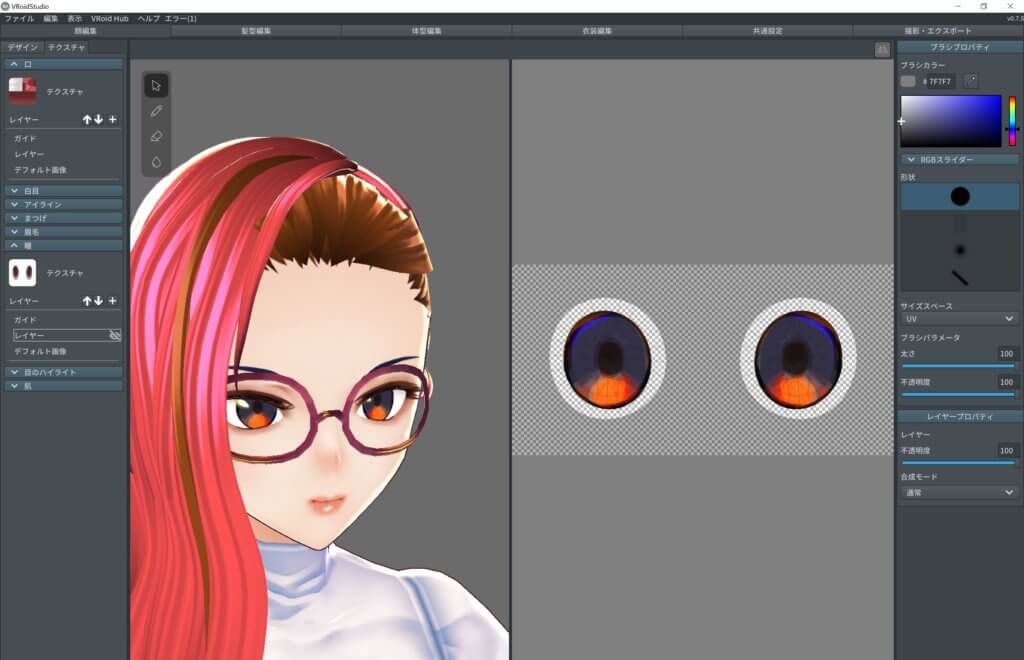
上がもとのテクスチャ、下が加工後のテクスチャ
これは完全に個人的な印象なのですが、VRoidのモデルは全体的にパキッとしているので、どうしてもVroid感が拭えません。
ちょっとこれが気になるなと感じているので、ぼかしを多用すると「らしさ」が抜けて洗練された印象になる気がします。
今回仕上げたテクスチャは際の部分を淡くすることでドールっぽいような大人っぽい印象にしてみたつもりです。どうでしょうか?境界がふわっとするので、良い感じに見えませんか?
ただし虹彩部分はしっかり描いておかないと意思がないような顔になってしまうのでそこは押さえています。
チェックしつつ完成
上がもとのテクスチャ、下が加工後のテクスチャ
定期的にVroidでインポートして、違和感や印象を確かめながら描いていくと楽です。すぐにデータを持っていけるのも便利なポイントですよね。
満足行く仕上がりになったら完成です。

また、実際のモデルはVRoid Hubからチェックもできます。動かしたりして確認してみてくださいね。
また、無料で瞳テクスチャをboothにて販売中。
https://oshugu.booth.pm/items/1726644